Cara Melewati Persyaratan TPM Agar Dapat Menginstall Windows 11
Dalam artikel ini, pertama-tama saya akan menjelaskan mengapa anda memerlukan TPM (Trusted Platform Module) untuk Windows 11 dan kemudian mengajarkan anda bagaimana cara melewati persyaratan TPM agar anda dapat menginstall Windows 11.
Windows 11 akan segera tersedia untuk semua pengguna pada akhir tahun ini! System Operasi ini memiliki beberapa perubahan visual dan tetapi bukan desain ulang yang lengkap. Banyak pengguna Windows 10 menggunakan PC Health Checker untuk melihat apakah system mereka dapat menjalankan Windows 11. Beberapa dari pengguna senang karena system mereka dapat menjalankan Windows 11, sementara beberapa mendapatkan pemberitahuan bahwa PC mereka tidak dapat menjalankan Windows 11. Ketika muncul pesan This PC can’t run Windows 11, banyak yang menjawab karena komputer anda tidak memiliki TPM. Oleh karena itu, dalam artikel ini, kita akan melihat mengapa anda membutuhkan TPM untuk Windows 11 dan bisakah anda melewati TPM?
Apa itu TPM (Trusted Platform Module)
Pada artikel sebelumnya, saya telah menjelaskan tentang apa itu Trusted Platform Module (TPM) dan cara mengaktifkannya. Disini saya akan menjelaskan secara garis besarnya saja.
TPM merupakan singkatan dari Trusted Platform Module, dimana ini adalah chip khusus yang digunakan untuk menyimpan key kriptografi. Ini berfungsi untuk mengamankan komputer anda dan tidak lain adalah enkripsi lapisan harsware.
Dua kkey akan dihasilkan pada komputer TMP, yaitu Endorsement Key dan Storage Root Key. Kedua tombol ini bermanuver untuk memberikan keamanan yang tidak dapat dicapai dengan software.
Mengapa Anda membutuhkan TPM untuk Windows 11?
Trusted Platform Module (TPM) adalah salah satu fitur keamanan paling menonjol di Windows 11. TPM adalah chip yang digunakan untuk mengamankan data rahasia dan sensitif seperti key enkripsi, kredensial pengguna dan lainnya di balik hardware barrier. Saat penyerang semakin pintar dan menggunakan teknik canggih untuk mengubah data di PC anda, ini akan membantu melindungi PC anda dari malware, ransomware dan serangan siber lainnya. Chip TPM ditambahkan ke CPU secara individual atau terintegrasi ke motherboard komputer anda.
Sebagian besar komputer, saat ini, dilengkapi dengan TPM yang tertanam di dalamnya. Dan tanpa sadar, kita telah menggunakan chip ini untuk banyak pekerjaan terkait keamanan, termasuk Windows Hello.
TPM tidak hanya digunakan untuk metode otentikasi Windows Hello Face tetapi juga untuk BitLocker untuk melindungi identitas anda.
Microsoft telah menjadikan TPM sebagai persyaratan minimum untuk menjalankan Windows 11. Jadi, anda dapat menjalankan Windows 11 hanya jika PC anda memiliki chip TPM bawaan. Meskipun beberapa PC kelas atas menggunakan chip TPM. Tapi, sekarang sudah menjadi keharusan untuk menggunakan Windows 11 di PC anda. Jika tidak, anda tidak akan dapat mengupgrade system operasi di PC anda ke Windows 11.
Untuk memudahkan pengguna, chip TPM 2.0 akan diintegrasikan ke dalam semua system Windows 11 bersertifikat sehingga pelanggan dapat memanfaatkan keamanan yang didukung oleh hardware root of trust.
Lapisan keamanan hardware jauh lebih aman daripada software. Dengan bantuan TPM, komputer anda akan dapat mengenkripsi seluruh disk sekaligus melindungi password anda dari serangan. Ini telah digunakan oleh banyak perusahaan IT selama berabad-abad, tetapi Microsoft ingin membuatnya wajib untuk semua untuk memastikan perlindungan.
Jadi, dengan bantuan CPU modern, Secure Boot dan virtualization protection, Microsoft mencoba untuk menyerang balik serangan ransomware tanpa akhir terhadap Windows yang rentan.
Dengan meningkatnya serangan dunia maya dan berita tentang perusahaan yang mencuri informasi pribadi, orang-orang agak skeptis tentang privasi mereka. Dengan membuat TPM wajib untuk PC Windows 11, maka itu dapat memastikan beberapa privasi dan keamanan dari serangan cyber.
Cara Melewati Persyaratan TPM Agar Dapat Menginstal Windows 11
Ya, anda dapat melewati persyaratan TPM dan saya akan menunjukkan cara paling sederhana untuk melakukan hal yang sama. Anda perlu mengcopy beberapa file dari Windows 10 ISO ke Windows 11. Jadi, ikuti langkah-langkah yang diberikan untuk melewati TPM.
1. Metode Pertama
Pastikan anda memiliki file ISO Windows 11. Jika belum, maka anda dapat mendownload Windows 11 ISO resmi dari Microsoft.
- Gunakan Media Creation tool untuk mendownload file ISO Windows 10.
- Sekarang, klik kanan pada Windows 10 ISO dan pilih Mount. Anda dapat mengklik dobel pada file ISO untuk mount.
- Sekarang buka file yang di-mount, kemudian buka folder Sources.
- Disini blok semua konten yang ada di folder tersebut dengan menekan Ctrl + A, namun tinggalkan file Install.esd (tekan Ctrl dan klik file tersebut) dan copy file dengan menekan tombol Ctrl + C.
- Sekarang, buka folder Sources untuk Windows 11 ISO dan paste file yang di copy tadi.
- Jika diminta izin untuk me-replace file, maka klik Replace... dan tunggu hingga proses copy selesai.
- Setelah itu, gunakan file ISO Windows 11 tersebut untuk menginstall system operasi Windows 11 di PC anda.
2. Metode Kedua
Anda juga dapat melewati pemeriksaan persyaratan TPM dengan mengikuti metode alternatif.
- Pada perangkat yang tidak didukung, ketika anda mencoba menginstall Windows 11, anda mungkin akan melihat pesan This PC can't run Windows 11.
- Saat anda mendapatkan pesan tersebut, tekan tombol Shift + F10 untuk membuka Command Prompt.
- Sekarang, di command prompt, ketik regedit.exe dan tekan Enter untuk membuka jendela Registry Editor danan memodifikasi key registry-nya.
- Disini, buat subkey baru dengan mengklik kanan pada key Setup, kemudian pilih New - Key dan beri nama dengan LabConfig.
- Di subkey LabConfig, buat dua DWORD baru dengan mengklik kanan pada ruang kosong di panel kanan, kemudian pilih New - DWORD (32-bit) Value dan beri nama dengan BypassTPMCheck dan BypassSecureBootCheck.
- Sekarang klik dobel pada masing-masing DWORD dan ubah value datanya menjadi 0000001 dan klik OK untuk menyimpan pengaturan anda.
- Setelah itu tutup jendela registry editor dan coba kembali untuk menginstall Windows 11 di PC anda.






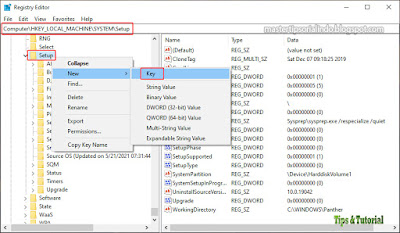


Post a Comment for "Cara Melewati Persyaratan TPM Agar Dapat Menginstall Windows 11"